विंडोज 10 पर स्क्रीन रियल एस्टेट को अधिकतम करें और उसका सर्वोत्तम उपयोग करें
विंडोज 10(Windows 10) पर स्क्रीन रियल एस्टेट को अधिकतम करने और प्रभावी उपयोग करने के लिए आप कुछ बदलाव कर सकते हैं । इस वजह से, आप अपनी स्क्रीन पर हर एक पिक्सेल का उपयोग कर पाएंगे और अपने अनुभव को और अधिक सहज बना पाएंगे।
(Maximize Screen Real Estate)विंडोज 10(Windows 10) पर स्क्रीन रियल एस्टेट को अधिकतम करें
विंडोज 10(Windows 10) पर स्क्रीन रियल एस्टेट(Screen Real Estate) का अधिकतम उपयोग और प्रभावी उपयोग करने के लिए आप यहां कुछ चीजें कर सकते हैं :
- अपना प्रदर्शन रिज़ॉल्यूशन बदलें
- आइकन का आकार बदलकर छोटा करें
- टास्कबार अनलॉक करें
- छोटे टास्कबार बटन का प्रयोग करें
- टास्कबार स्थान बदलें
- टास्कबार छुपाएं
- रिबन छुपाएं
- पूर्ण स्क्रीन में ब्राउज़ करें
आइए इनके बारे में विस्तार से बात करते हैं
1] अपना प्रदर्शन संकल्प बदलें
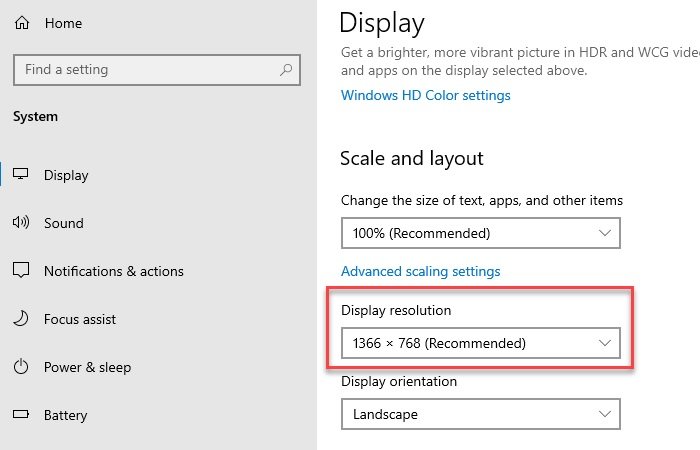
विंडोज 10(Windows 10) पर स्क्रीन रियल एस्टेट को अधिकतम करने और प्रभावी उपयोग करने के लिए आपको सबसे पहली और महत्वपूर्ण बात यह है कि " डिस्प्ले रिज़ॉल्यूशन(Display resolution) " को अधिकतम पर सेट करना है।
इससे आपकी स्क्रीन की पिक्सेल डेंसिटी बढ़ जाएगी जिससे टेक्स्ट और इमेज शार्प दिखाई देंगे। यह डिस्प्ले को अधिक सहज और बेहतर भी बनाता है।
डिस्प्ले रिज़ॉल्यूशन बदलने के लिए(change the Display resolution) , Win + X, को हिट करें, और सेटिंग्स(Settings ) पर क्लिक करें या स्टार्ट मेनू से सेटिंग्स को खोजें (Settings )। अब, सिस्टम(System ) पर क्लिक करें और उपयुक्त डिस्प्ले रिज़ॉल्यूशन चुनें। (Display resolution. )
यदि आप एक नकारात्मक पहलू की तलाश कर रहे हैं तो केवल एक ही अतिरिक्त बैटरी खपत होगी लेकिन यह बहुत अधिक नहीं होगी।
2] आइकन का आकार बदलकर छोटा करें
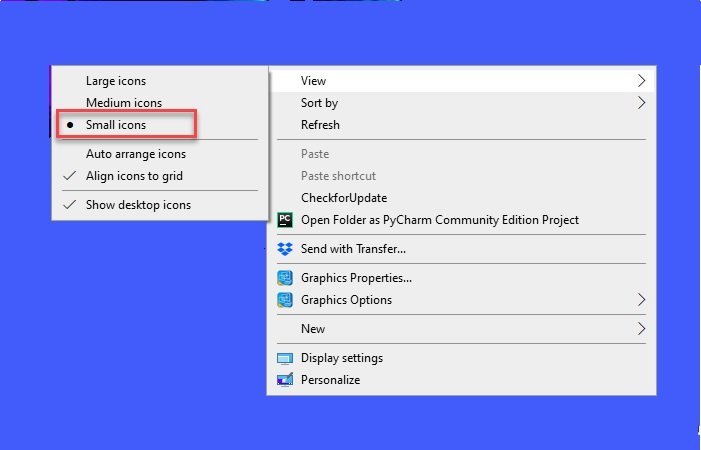
स्क्रीन रियल एस्टेट को अधिकतम करने के लिए अगली चीज़ जो आप कर सकते हैं वह है आइकन का आकार छोटा करना । (small. )यह प्रत्येक एप्लिकेशन को प्रभावित नहीं करेगा लेकिन आपके डेस्कटॉप को प्रबंधित करेगा।
आइकन के आकार को छोटे में बदलने के लिए अपने Desktop > View > Small icons. पर राइट-क्लिक करें ।
यह आपके आइकन के आकार को छोटा कर देगा जिससे आपको खेलने के लिए अधिक स्क्रीन रियल एस्टेट मिल जाएगी।
आप "व्यू" को " मध्यम(Medium) आइकन" पर भी सेट कर सकते हैं यदि आपको लगता है कि छोटे(Small) आइकन आपके लिए बहुत छोटे हैं।
3] टास्कबार अनलॉक करें
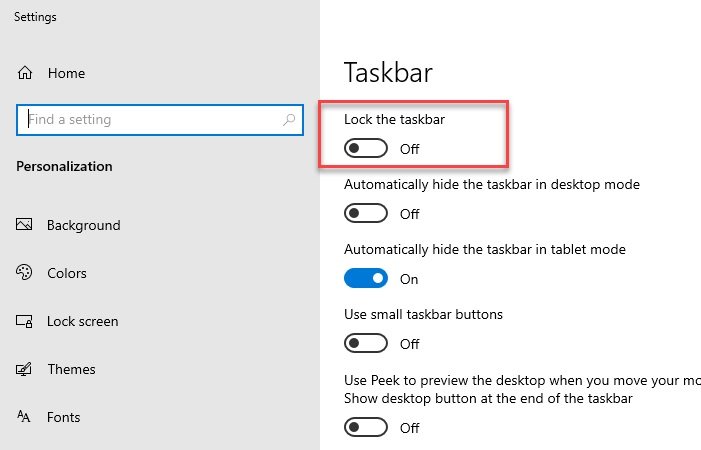
अब, हम विंडोज़(Windows) टास्कबार को थोड़ा सा ट्विक करने जा रहे हैं क्योंकि यह पिक्सल खाने का दोषी है। विंडोज 10(Windows 10) पर स्क्रीन रियल एस्टेट को अधिकतम करने और प्रभावी उपयोग करने के लिए हम कुछ चीजें कर सकते हैं लेकिन पहली चीज टास्कबार को अनलॉक करना है।
ऐसा करने के लिए टास्कबार(Taskbar ) पर राइट-क्लिक करें और "टास्कबार सेटिंग्स"(“Taskbar settings” ) विकल्प पर क्लिक करें। टास्कबार सेटिंग्स(Taskbar settings ) स्क्रीन पर , "टास्कबार को लॉक करें"(“Lock the taskbar” ) विकल्प को बंद करने के लिए टॉगल का उपयोग करें ।
एक बार टास्कबार अनलॉक हो जाने के बाद आप बाद के बदलावों पर जा सकते हैं।
4] छोटे टास्कबार बटन का प्रयोग करें
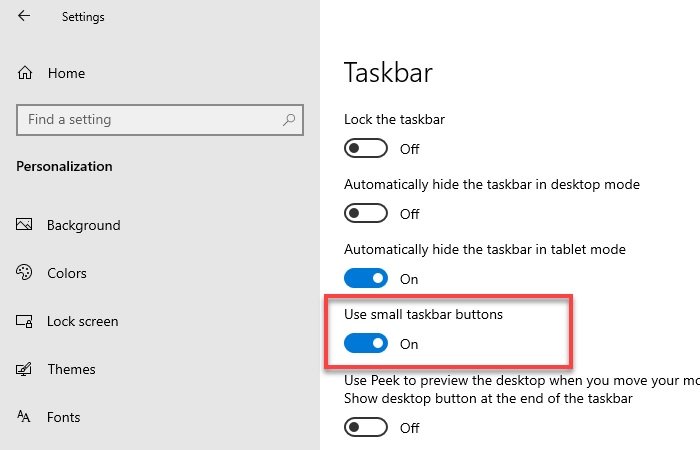
टास्कबार को अनलॉक करने के बाद सबसे पहले हमें छोटे टास्कबार बटनों का चयन करना होगा। यह आपको कुछ स्क्रीन रियल एस्टेट वापस देता है जो पहले उस विशाल टास्कबार द्वारा लिया गया था।
ऐसा करने के लिए, टास्कबार सेटिंग्स को उस पर राइट-क्लिक करके और " टास्कबार सेटिंग्स"(Taskbar settings” ) विकल्प का चयन करके लॉन्च करें। दिखाई देने वाली स्क्रीन पर, " छोटे टास्कबार बटन का उपयोग करें(Use small taskbar buttons”.) " चालू करने के लिए टॉगल का उपयोग करें।
हालाँकि, अगर आपको लगता है कि यह बहुत छोटा है, तो आप इसे हमेशा उसी टॉगल का उपयोग करके बंद कर सकते हैं।
5] टास्कबार स्थान बदलें
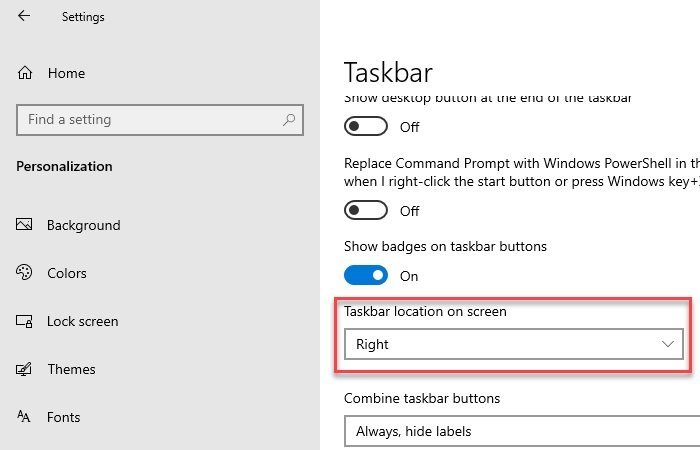
टास्कबार द्वारा खपत की गई कुछ स्क्रीन रीयल एस्टेट को पुनः प्राप्त करने के लिए आप एक और चीज कर सकते हैं , टास्कबार स्थान(change the taskbar location) को दाएं या बाएं में बदलना है। इस तरह आपके पास स्क्रीन का पूरा निचला हिस्सा खाली होगा, जो ज्यादातर मामलों में, बाईं या दाईं ओर से चौड़ा होता है।
हालाँकि, यदि आपके पास एक चौकोर मॉनिटर है तो आप इस चरण को छोड़ सकते हैं क्योंकि यह आपके लिए ज्यादा मायने नहीं रखता है।
ऐसा करने के लिए, टास्कबार(Taskbar) सेटिंग्स पर राइट-क्लिक करके और "टास्कबार सेटिंग्स"(“Taskbar settings” ) विकल्प का चयन करके फिर से लॉन्च करें। स्क्रीन पर टास्कबार स्थान(Taskbar location on screen ) तक पहुंचने के लिए थोड़ा नीचे स्क्रॉल करें और फिर (Scroll)"बाएं"(“Left” ) या "दाएं" का चयन करने के लिए ड्रॉप-डाउन मेनू का उपयोग करें ।(“Right”.)
6] टास्कबार को ऑटो-हाइड करें
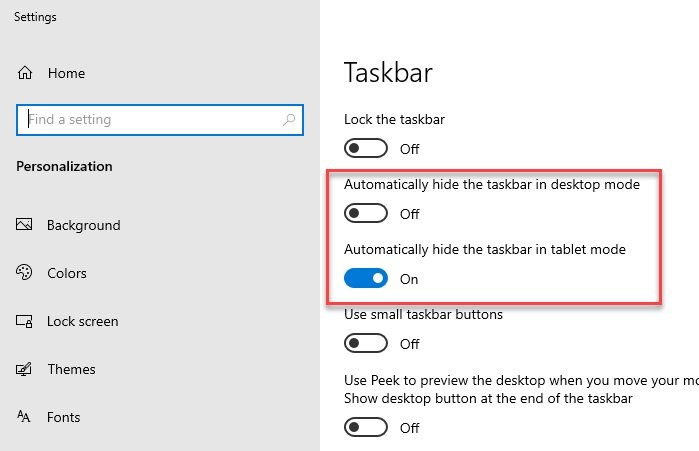
आकार या टास्कबार के स्थान को बदले बिना स्क्रीन रियल एस्टेट में से कुछ को वापस पाने के लिए सबसे प्रभावी चीजों में से एक "टास्कबार को स्वचालित रूप से छुपाएं"(“Automatically hide the taskbar” ) विकल्प को सक्षम करना है।
इस वजह से, आपको बार तभी दिखाई देगा जब आप कर्सर को टास्कबार क्षेत्र के पास ले जाएंगे। इस तरह आप टास्कबार को तभी देखेंगे जब आप चाहेंगे।
टास्कबार को ऑटो-हाइड करने के लिए , (auto-hide the taskbar)टास्कबार(Taskbar) सेटिंग्स पर राइट-क्लिक करके और "टास्कबार सेटिंग्स"(“Taskbar settings” ) विकल्प का चयन करके फिर से लॉन्च करें । अब "डेस्कटॉप मोड में टास्कबार को स्वचालित रूप से छुपाएं"(“Automatically hide the taskbar in desktop mode” ) विकल्प को सक्षम करने के लिए टॉगल का उपयोग करें । यदि आपके पास एक टचस्क्रीन डिवाइस है और आप इसे टैबलेट के रूप में भी उपयोग करते हैं तो आप "टैबलेट मोड में टास्कबार को स्वचालित रूप से छुपाएं" भी सक्षम कर सकते हैं।(“Automatically hide the taskbar in tablet mode”.)
सुझाव:(TIP:) ऑटो -छुपा(Auto-hide) टास्कबार फीचर टास्कबार और स्टार्ट बटन को छिपा देगा। यदि आप केवल टास्कबार को छिपाना चाहते हैं, न कि स्टार्ट बटन(Start Button) को, तो हमारे फ्रीवेयर हाइड टास्कबार(Hide Taskbar)(Hide Taskbar) का उपयोग करें । यह आपको हॉटकी के साथ टास्कबार को छिपाने या दिखाने देता है। ऑटो हाइड डेस्कटॉप आइकॉन और टास्कबार(Auto Hide Desktop Icons & Taskbar) में भी आपकी रुचि हो सकती है।
7] रिबन को छोटा करें
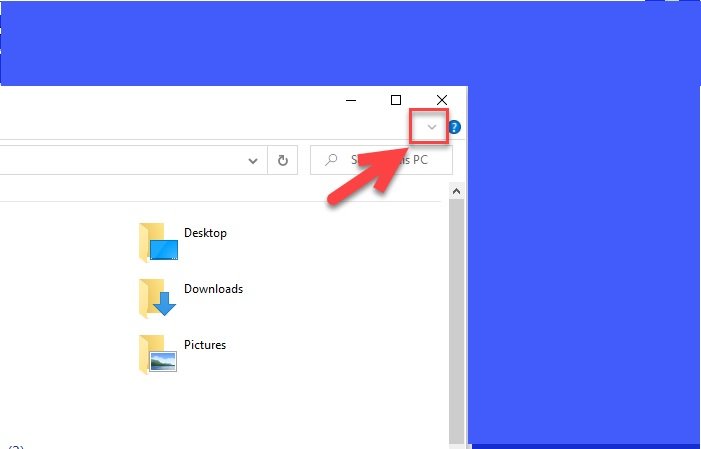
यदि आप स्क्रीन रियल एस्टेट को अधिकतम करना चाहते हैं तो सबसे आसान तरीका सिर्फ रिबन को छोटा करना होगा। अधिकांश प्रोग्राम जैसे Office , Explorer , आदि में एक बड़ा मेनू(Menu) रिबन होता है। उनके रिबन को छोटा करने के लिए उनकी सेटिंग का उपयोग करें।
उदाहरण के लिए, विंडोज फाइल एक्सप्लोरर(Windows File Explorer) में शॉर्टकट कुंजी Ctrl + F1 रिबन(Ribbon) को छोटा करने के लिए स्क्रीन के ऊपरी-दाएं कोने में मौजूद ड्रॉप-डाउन तीर( drop-down arrow) पर क्लिक करें । F11 दबाने से यह और भी अधिक बढ़ जाएगा!
8] पूर्ण स्क्रीन में ब्राउज़ करें
यदि आप बहुत अधिक ब्राउज़ करते हैं और ब्राउज़र में ही अपनी स्क्रीन रियल एस्टेट को अधिकतम करना चाहते हैं तो आपको फ़ुल-स्क्रीन मोड को सक्षम(enable the full-screen mode) करने की आवश्यकता है । हमारे पास विंडोज़(Windows) उपयोगकर्ताओं क्रोम(Chrome) और फ़ायरफ़ॉक्स(Firefox) द्वारा उपयोग किए जाने वाले दो सबसे आम ब्राउज़रों के लिए विधियां हैं ।
क्रोम के लिए
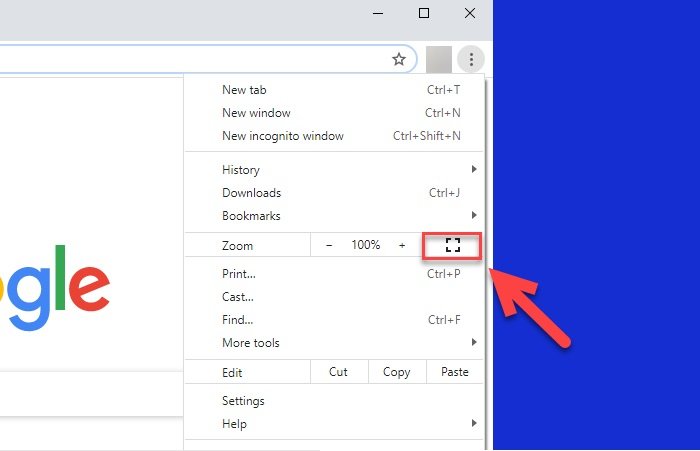
क्रोम(Chrome) में फुल-स्क्रीन मोड को इनेबल करना काफी आसान है। फ़ुल-स्क्रीन मोड में प्रवेश करने और बाहर निकलने के लिए आप या तो F11 का उपयोग कर सकते हैं। (F11 )हालांकि, यह तरीका सभी कंप्यूटरों पर काम नहीं करेगा।
अगर यह तरीका आपके काम नहीं आ रहा है तो तीन वर्टिकल डॉट्स(three vertical dots) पर क्लिक करें और फिर जूम मेन्यू के बगल में रखे स्क्वायर आइकन पर क्लिक करें जैसा कि नीचे इमेज में दिखाया गया है।
फ़ुल-स्क्रीन मोड से बाहर निकलने के लिए, अपने कर्सर को स्क्रीन के किनारे पर लाएँ और फिर क्रॉस बटन पर क्लिक करें।
फ़ायरफ़ॉक्स के लिए
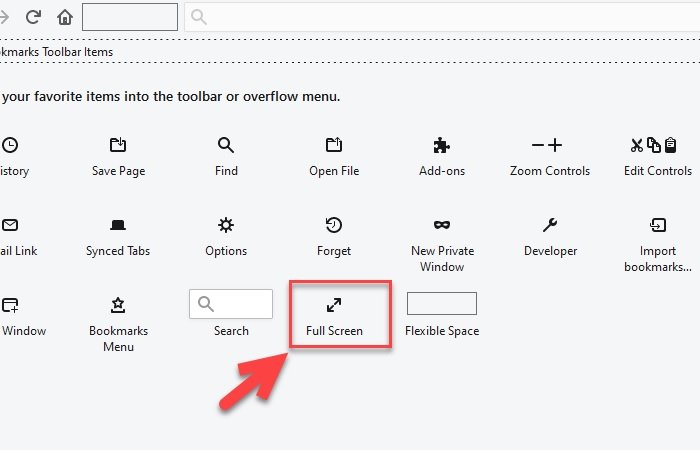
फ़ायरफ़ॉक्स(Firefox) में फ़ुल-स्क्रीन मोड को सक्षम करना थोड़ा जटिल है। ऐसा करने के लिए आपको तीन लंबवत बिंदुओं पर क्लिक करना होगा और फिर कस्टमाइज़ करना होगा।(Customize.)
दिखाई देने वाली स्क्रीन से "पूर्ण स्क्रीन"(“Full Screen” ) आइकन खींचें और इसे टूलबार पर छोड़ दें। अब, जब भी आप स्क्रीन रियल एस्टेट को अधिकतम करना चाहते हैं तो बस उस आइकन पर क्लिक करें और आप फ़ुल-स्क्रीन मोड में प्रवेश करेंगे।
फ़ुल-स्क्रीन मोड से बाहर निकलने के लिए अपने कर्सर को स्क्रीन के किनारे पर ले जाएँ और फिर से "फुल स्क्रीन" आइकन पर क्लिक करें।
उल्लिखित सभी तरीके आपको अपने पीसी पर अपनी स्क्रीन रियल एस्टेट को अधिकतम करने की अनुमति देते हैं। कोई अन्य सुझाव?
Related posts
विंडोज 10 में स्क्रीन एज स्वाइप को डिसेबल कैसे करें
विंडोज 10 में लीग ऑफ लीजेंड्स ब्लैक स्क्रीन को ठीक करें
विंडोज 10 लैपटॉप पर प्रोसेसर ब्रांड और मॉडल का पता कैसे लगाएं
विंडोज 10 में अलग से एक ही प्रिंटर ड्राइवर का उपयोग करने वाले प्रिंटर की सूची बनाएं
इस पीसी को रीसेट करें: फाइलों को खोए बिना विंडोज़ को फ़ैक्टरी सेटिंग्स पर पुनर्स्थापित करें
विंडोज 10 में जीजेड फाइल कैसे खोलें
विंडोज 10 पर स्लीप बटन कैसे खोजें
विंडोज 10 में ड्राइव प्रॉपर्टीज में रेडीबूस्ट टैब जोड़ें या निकालें
विंडोज 10 में स्थापित या अपग्रेड करने के बाद करने के लिए 10 चीजें
विंडोज 10 के लिए डब्ल्यूजीईटी को कैसे डाउनलोड, इंस्टॉल और उपयोग करें?
विंडोज 10 में कॉर्टाना फीचर्स, टिप्स और ट्रिक्स
विंडोज 10 में विश्वसनीयता मॉनिटर के लिए डेटा संग्रह को सक्षम, अक्षम करें
विंडोज 10 स्टार्टअप फोल्डर काम नहीं कर रहा है? कोशिश करने के लिए 8 समस्या निवारण युक्तियाँ
विंडोज 10 में नेटवर्क एडेप्टर को हटाने में असमर्थ?
नेटफ्लिक्स ऐप को ठीक करने के 9 तरीके विंडोज 10 पर काम नहीं कर रहे हैं
विंडोज 10 में सभी विंडो को मैक्सिमाइज्ड या फुल-स्क्रीन कैसे खोलें
विंडोज 10 पर साउंड कंट्रोल पैनल कैसे एक्सेस करें
विंडोज 10 पर राउटर आईपी एड्रेस कैसे खोजें - आईपी एड्रेस लुकअप
विंडोज 10 में Alt+F4 डायलॉग बॉक्स में डिफ़ॉल्ट शटडाउन विकल्प बदलें
विंडोज 10 में डिवाइस ड्राइवरों को स्वचालित रूप से कैसे अपडेट करें
